Как выбрать и проверить Б/У iPhone перед покупкой
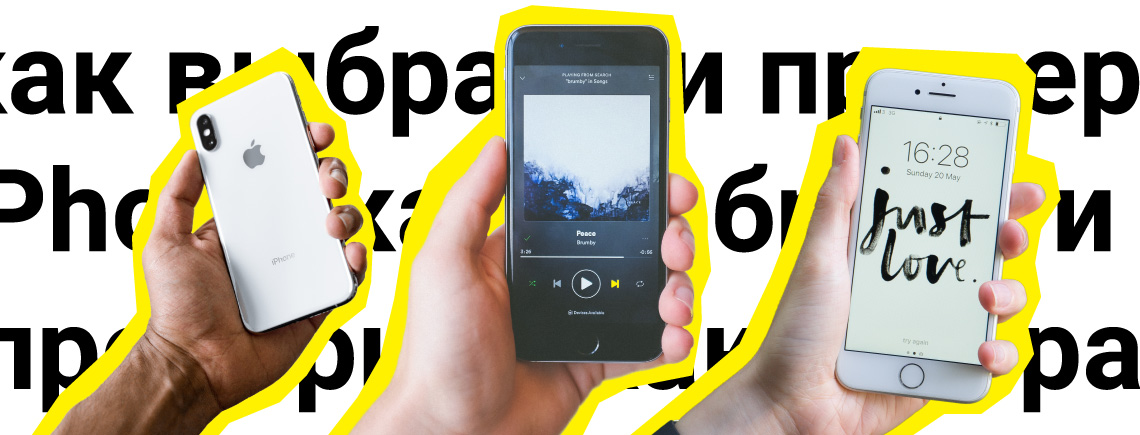
В эпоху современных технологий, сложно представить жизнь без телефона, ведь теперь это не только способ связи, но и девайс, в котором хранится практически вся наша жизнь. iPhone — самый ожидаемый смартфон и раскрученный бренд современности. C каждым годом, рейтинги iPhone повышаются, а количество тех, кто хочет заполучить этот гаджет стремительно возрастает. Смартфон позволяет нам получать самую последнюю информацию мгновенно, обмениваться сообщениями, общаться онлайн по видеосвязи, делиться счастливыми снимками в социальных сетях, слушать и создавать музыку, использовать различные приложения и много другое. Ежегодно, компания Apple усовершенствует не только Айфон, но и остальные свои гаджеты. Вся техника полностью синхронизируется друг с другом, что дает возможность ответить на звонок прямо с ноутбука, планшета или смарт-часов, работать над одним документом со всех устройств, сохранять данные, вкладки, мультимедиа и т. д.
Приобрести новый iPhone, особенно если это последние — X, XS, XR модели, может позволить себе далеко не каждый. В таких случаях, есть классное решение — купить б/у iPhone на сайте Boo.ua. Такая покупка может сэкономить 35-50% твоего бюджета в зависимости от модели, объема памяти и состояния. Однако, не следует забывать, что при покупке бывшего в употреблении телефона есть множество подводных камней. О них тебе расскажут наши специалисты. Данные советы и пошаговая инструкция как выбрать б/у Айфон непременно поможет тебе избежать ошибок и остаться довольным покупкой.
Как проверить Б/У iPhone перед покупкой?
Идеальное решение, это провести полную диагностику телефона перед покупкой, но это не всегда возможно. Поэтому предлагаем рассмотреть тебе семь основных советов, которые помогут и добавят уверенности при выборе б/у iPhone.1. Самое главное — отвязан ли iPhone и совпадает ли IMEI
Каким бы внешне красивым не был выбранный iPhone, убедись, что продавец вышел из своего Apple ID и iCloud, сбросил все настройки и отключил опцию «Найти iPhone». Иначе, он сможет управлять твоим телефоном на расстоянии и в любой момент его заблокировать, обратиться в полицию с заявлением о краже и потребовать возврат. Не поленись зайти на сайт iCloud и ввести IMEI и проверить его статус — ActivationLock. Что касается IMEI — это уникальный международный номер из 15 цифр, который принадлежит мобильному устройству. Важно, чтобы цифры везде совпали и проверить это достаточно просто.
Сравни цифры на:
● задней крышке корпуса;
● в настройках Айфона в разделе — «Об этом устройстве»;
● отправь запрос набрав *#06# и сравни полученный номер IMEI;
● IMEI на лотке SIM-карты;
● сравни IMEI с номером, указанном на коробке.
Если на данном этапе проверки все хорошо, то можно смело продолжить осмотр iPhone Б/У.
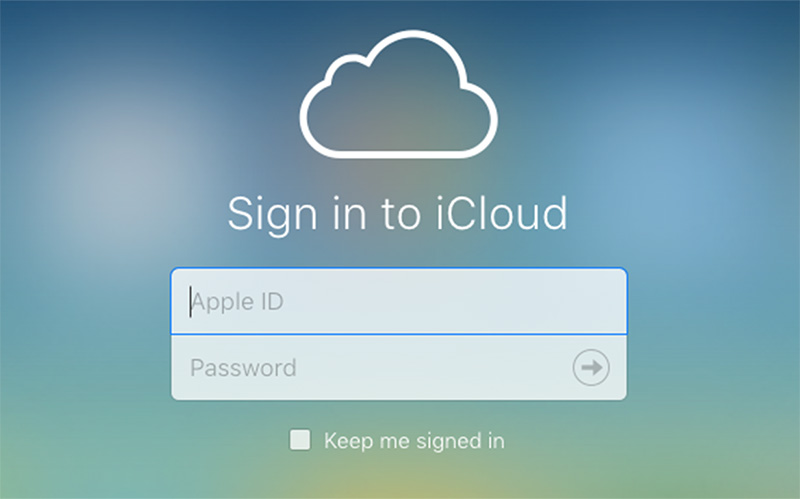
2. Внешний вид, сенсор и экран
Первое, на что все обращают внимание, это вид и состояние iPhone. Давай проверим сенсор и экран Айфона несколькими действиями. Исправная работа этих функций будет подтверждением, что смартфон не ворован, не был взломан и на 100% оригинален.
Тебе потребуется:
● тщательно осмотреть экран на наличие царапин и сколов и сам корпус на вмятины;
● проверить сенсор просто, достаточно нажать на любую иконку и затем поводить ей по всему экрану. Если иконка следует за движением пальца, то все окей. Проверь работоспособность всех кнопок б/у iPhone и реакцию iOS на их нажатие;
● оригинальность экрана подтверждает кнопка Home и правильная работа функции Touch ID (касается iPhone 5S и более поздних моделей). Желательно забить свой отпечаток пальца и попробовать несколько раз разблокировать телефон;
● убедись, что вход для зарядки и наушников в хорошем состоянии и винтики на нижней грани телефона в форме «звездочка». Они должны быть в идеальном состоянии и под цвет корпуса смартфона. Если нет — есть большая вероятность того, что телефон до этого разбирали.

3. Не забудь про кнопки
Кнопок всего несколько, поэтому на проверку много времени не уйдет. Сразу предупреждаем, что кнопка Home на iPhone 7 и 8 не нажимается, так как она сенсорная. В моделях Х, ХR и ХS ее вообще нет.
Итак:
● несколько раз нажми на кнопку блокировки и на те, что регулируют звук. Они не должны западать и болтаться;
● проверь регулятор беззвучного режима. Он должен вибрировать при смене положения;
● кнопка Home начиная с Айфон 7 тоже должна вибрировать при прикосновении (на предыдущих моделях она нажимается). Убедись, что она в хорошем состоянии;
● имей в виду, что кнопку Home очень сложно починить, к тому же теряется функция Touch ID, поэтому будь внимателен.
4. Проверь сеть у б/у iPhone с помощью простого звонка
Не следует забывать, что в первую очередь iPhone — это мобильный телефон, основной функцией которого является звонить. Вряд ли, тебя порадует идеальное состояние телефона, если с него нельзя будет звонить или отправлять сообщения.
Как проверить бу Айфон при покупке на работу связи:
● достаточно вставить свою сим-карту и осуществить несколько звонков или отправить sms, значок связи должен отображаться в левом углу экрана;
● если же сим-карты нет, то набери 112 и прослушай работу автоответчика.
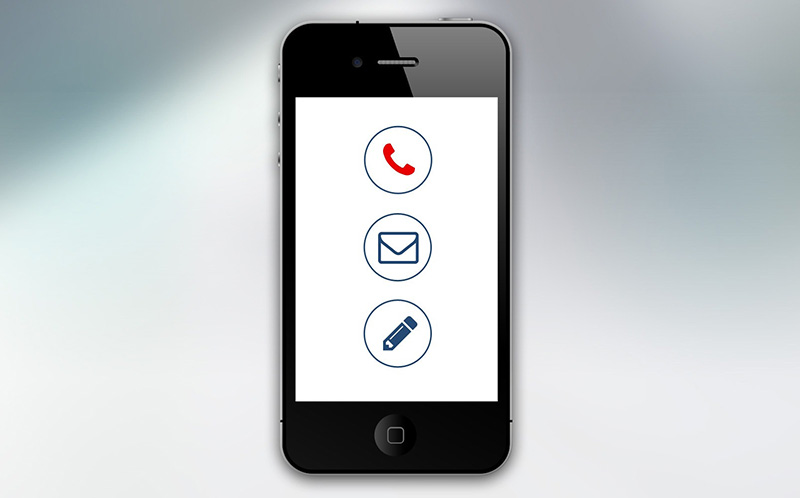
5. Wi-Fi, Bluetooth и сеть у б/у iPhone
Разве можно представить в наше время смартфон без возможности выйти в интернет? Вряд ли.
Чтобы убедиться в исправной работе Wi-Fi:
● вставь сим-карту и проверь работу 3G либо мобильного интернета;
● подключись к ближайшей сети Wi-Fi или раздай интернет со своего телефона;
● запусти приложение «Карты» и убедись, что телефон найдет и покажет свое месторасположение;
● если есть беспроводные наушники или колонка, то проверь Bluetooth. Если же нет, то хотя бы зайди в настройки, включи его и проверь, чтобы значок Bluetooth отображался в правом верхнем углу телефона.
6. Быстрая проверка камеры и микрофона
Для большинства обладателей iPhone, камера является приоритетной функцией гаджета за счет высокого качества снимков, видео и дополнительных программ для обработки фотографий и создания роликов.
Чтобы убедиться в исправной работе камеры достаточно будет:
● проверить вспышку и сделать несколько снимков. Включи камеру, наведи на предмет либо человека и коснись пальцем экрана, чтобы проверить реакцию на регулировку резкости и яркости;
● запиши короткое видео и затем не забудь воспроизвести его — таким способом проверяется задний микрофон;
● можешь проверить микрофон записав свой голос в приложении «Диктофон». Главное, чтобы не было посторонних шумов в проигранной записи.

7. Динамики, наушники и зарядное устройство
Например, у Айфона 6 и тех, что были выпущены до 2016 года, всего один динамик, который находится у порта зарядки. У таких моделей как iPhone 7, 8, X и последних флагманов Apple — два динамика. Один около порта зарядки, второй над дисплеем.
Проверить их просто:
● включи трек на максимальную громкость и убедись, что музыка играет громко и без хрипов;
● чтобы проверить наушники и зарядку, достаточно вставить кабель в разъем и удостовериться, что музыка проигрывается в наушниках, а телефон заряжается.
Придерживайся пошаговой инструкции как проверить б/у iPhone и выбирай понравившийся смартфон в нашем онлайн-магазине Boo.ua. Наш маркетплейс предлагает широкий ассортимент товаров, среди которых самые последние модели смартфонов Apple.


